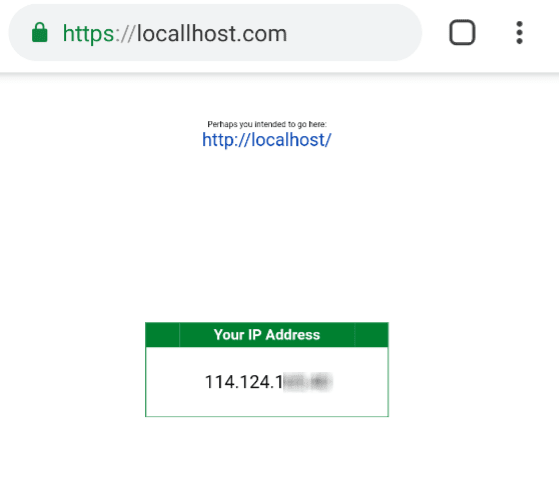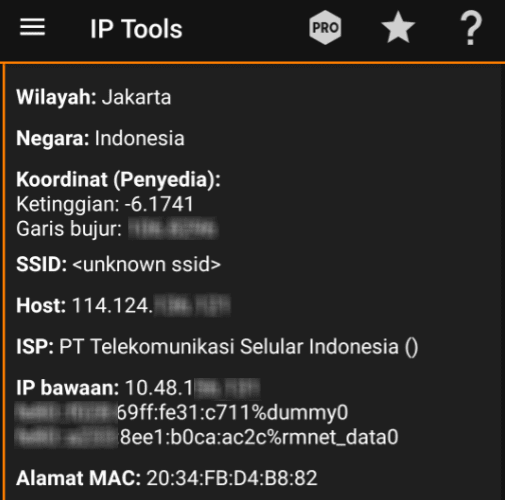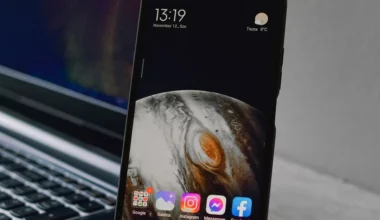Cara Melihat IP Address HP Android – Topik ini kadang dicari-cari. Tujuannya sendiri bervariasi. Kalau saya biasanya buat mengecek lokasi dari IP HP yang saya miliki.
Singkatnya, IP address adalah sebuah nomor yang menunjukkan identitas, ketika HP terhubung ke internet.
Di dalamnya terdapat informasi tentang perangkat yang dipakai, provider, hingga lokasinya.
Bukan hanya HP Android saja. Perangkat lainnya seperti komputer atau laptop juga memiliki IP. Contoh alamatnya, seperti 192.168.0.1.
Umumnya, IP address ini memang tidak ditampilkan secara langsung. Oleh karena itu, ada langkah-langkah yang harus dilakukan untuk mengecek berapa nomornya.
Daftar Isi
Cara Mengecek IP Address Sendiri di HP Android
Kalau saya sendiri punya empat cara untuk mengeceknya, yakni dengan cara manual lewat setelan, localhost, aplikasi, serta menggunakan situs pengecek IP.
Keempat cara tersebut, semuanya bisa dilakukan langsung di HP Android, tanpa membutuhkan perangkat tambahan lagi.
Penasaran kan gimana langkah-langkahnya? Yuk, silakan disimak:
Baca juga: Berapa Kecepatan Internet Anda? Ini Cara Mengeceknya Lewat HP.
1. Cara Melihat IP HP Android Secara Online
Beda dengan dulu, di mana informasi internet itu masih sangat terbatas.
Lain lagi dengan sekarang. Kini, di internet sudah banyak dikembangkan situs-situs yang memungkinkan Anda bisa mengecek alamat IP HP Android secara akurat.
Saya sendiri sering menggunakannya, lho.
Caranya:
- Pertama, silakan buka Browser.
- Pergi ke situs IPSaya.com.
- Kemudian, Anda akan melihat informasi-informasi jaringan internet yang dipakai.
- Lihat pada kolom “IP Address Utama yang Anda Gunakan“. Di situlah alamat IP Anda.

Seperti yang tertulis di poin nomor tiga tadi, pada halaman IPsaya.com, terdapat deretan informasi jaringan internet yang digunakan.
Nah, inilah kelebihannya. Kita bisa mengecek lokasi, perangkat (devices) yang dipakai, dan ISP (provider).
Baca juga: Cara Mengatasi Kuota Internet HP yang Cepat Habis
2. Mengetahui IP Android Melalui Localhost
Sebenarnya, cara kedua ini juga kurang lebih sama seperti cara melalui situs di atas. Pengecekan melalui localhost ini bekerja dengan cara membuka alamat lokal dari HP.
Caranya begini:
- Buka Browser.
- Lalu kunjungi situs Localhost.com
- Di sana akan terlihat alamat IP tertera. Nah, itulah IP HP Anda.
IP yang ditampilkan tentu saja akurat. Anda bisa membuka situsnya dengan browser apa saja. Kalau saya sendiri biasanya pakai Google Chrome.
Cara ini kalau saya sarankan, lebih cocok untuk Anda yang sedang menggunakan koneksi WiFi. Karena umumnya, IP WiFi termasuk ke IP Local.
3. Cara Cek IP WiFi Melalui Setelan HP Android
Kalau yang melalui setelan, ini khusus untuk IP WiFi saja, ya.
Ketika suatu perangkat Android tersambung ke WiFi, maka akan tertera informasi singkat mengenai koneksi. Di antaranya termasuk IP address yang diperoleh HP.
Untuk setiap HP, mungkin tata letak pengaturannya agak sedikit berbeda, tergantung merk dan versi Android yang dipakai.
Kalau di HP saya seperti ini:
- Buka Setelan HP Android Anda.
- Kemudian buka menu WiFi.
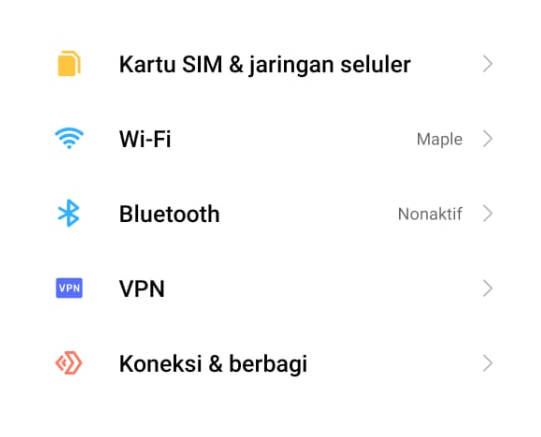
- Hubungkan HP ke WiFi, kemudian masuk ke dalam menu pengaturannya.
- Di halaman pengaturan WiFi, maka Anda akan melihat informasi alamat IP yang sedang dipakai
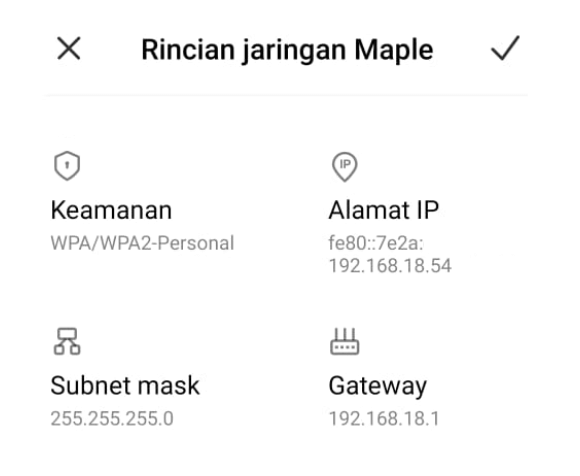
Mudah bukan? Sekali lagi, ini dengan catatan khusus WiFi saja. Karena IP WiFi dan alamat provider seluler itu beda cara ceknya.
4. Cek IP HP Menggunakan Aplikasi
Saat ini, di Android ada beragam aplikasi pengecek IP yang bisa Anda pilih. Setiap aplikasinya punya fitur masing-masing -dengan kelebihan dan kekurangannya- yang bisa dipilih sesuai kebutuhan.
Sedangkan untuk contoh di sini, saya akan menggunakan aplikasi IP Tools: WiFi Analyzer.
Tapi tenang saja, ini bukan hanya untuk WiFi. Aplikasi ini juga mendukung pengecekan IP dari jaringan seluler.
Cara memakainya seperti berikut:
- Instal dulu aplikasi IP Tools di Playstore.
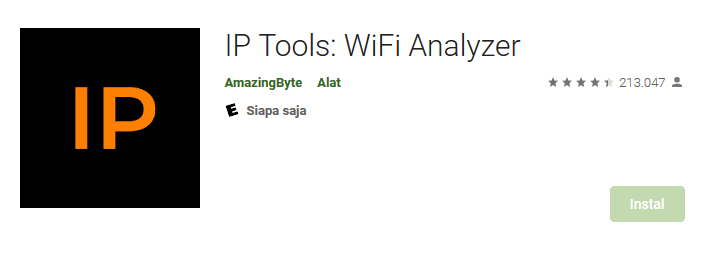
- Kemudian buka aplikasinya.
- Cek pada kolom IP bawaan.
- Di sana akan tertera alamat IP dari HP Anda.
Jika Anda menggunakan dua jaringan, WiFi dan seluler, coba disconnect dulu, lalu connect-kan lagi satu per satu. Anda akan melihat IP-nya berubah nanti.
Kelebihan dari aplikasi ini adalah informasi yang ditampilkan cukup lengkap. Selain informasi lokasi, kita juga bisa mengetahui kualitas sinyal, serta kecepatan internet yang sedang tersambung.
Catatan: Kalau Anda memakai jaringan seluler, umumnya data lokasi tersebut bisa berubah. Mengikuti koneksi yang diatur operator.
Baca Juga: Cara Menstabilkan Koneksi di Game Online
Akhir Kata
Nah, itulah cara melihat IP HP Android. Saya pikir, dengan 4 cara tadi sudah sangat cukup. Apalagi untuk melakukannya kita tidak butuh waktu lama. Cukup 1 menit saja, bahkan kurang dari itu.
Selain itu, apa yang saya bagikan di sini tidak susah juga kan?
Misalnya dengan situs, kita cuma butuh browser, kemudian buka situsnya. Maka alamat IP akan langsung tertera. Begitu pun dengan aplikasi atau melalui setelan HP Androidnya langsung.
Di sini Anda bisa memilih cara mana saja yang Anda mau. Sesuaikan saja dengan kebutuhan, karena informasi IP yang ditampilkan di cara-cara di atas itu akurat. Jadi tidak perlu khawatir lagi, ya.
Demikian, semoga bermanfaat.